Parte 1: ¿Qué es una Gráfica de Barras?
¿Tienes datos en diferentes categorías y planeas graficarlos en una sola plataforma, pero parece que no encuentras la manera de hacerlo? No te preocupes, aquí es donde una gráfica de barras es muy útil.
La Gráfica de Barras, también conocido como gráfico de barras o diagrama de barras, es una herramienta visual. Una gráfica de barras se utiliza generalmente para comparar datos entre dos o más categorías. La gráfica de barras es principalmente vertical, pero también puede ser horizontal.
La gráfica de barras consta de dos ejes. Dependiendo de la orientación de la gráfica de barras, los ejes se etiquetan respectivamente. Un lado de los ejes tiene los valores anotados mientras que el otro tiene las categorías del conjunto de Datos. Entre los ejes se dibujan barras de colores que representan las Series de Datos. Cuanto más larga es una barra, mayor es el valor que indica. En algunos casos, una gráfica de barras también puede ser trazada en un grupo para mostrar más de un valor registrado.
EdrawMax
Software de diagramas todo en uno
Parte 2: Tipos de Gráficas de Barras
Los gráficos de barras son útiles y son una opción popular para representar datos multivariados. Sin embargo, este gráfico también tiene sus defectos. Veamos ambos brevemente.
1) Gráfica de Barras Verticales
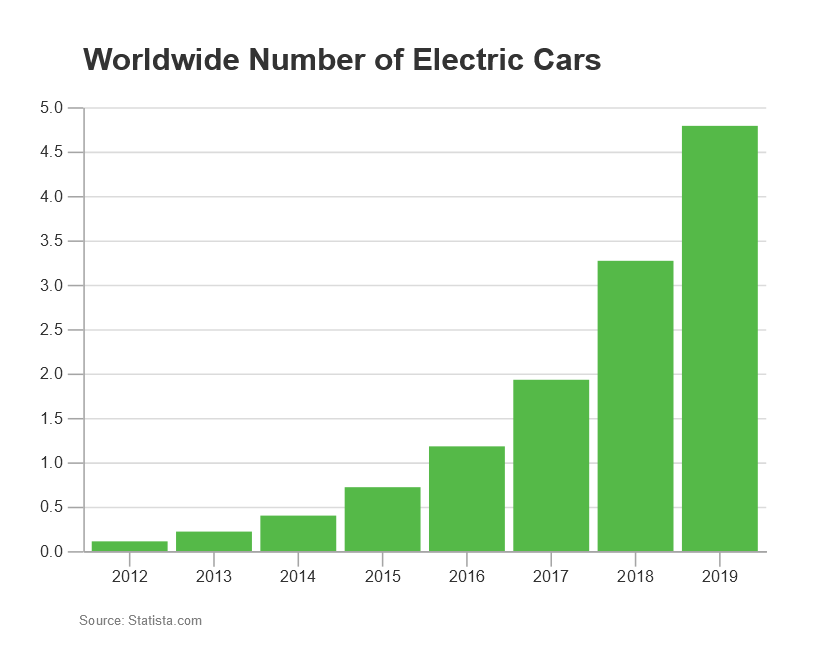
Este es el tipo más común de Gráficas de Barras. Como puedes observar, los valores aparecen en el eje Y y las categorías en el eje X. Una de las desventajas de las gráficas de barras verticales es que no se pueden hacer observaciones detalladas sobre las categorías.
2) Gráfica de Barras Horizontal
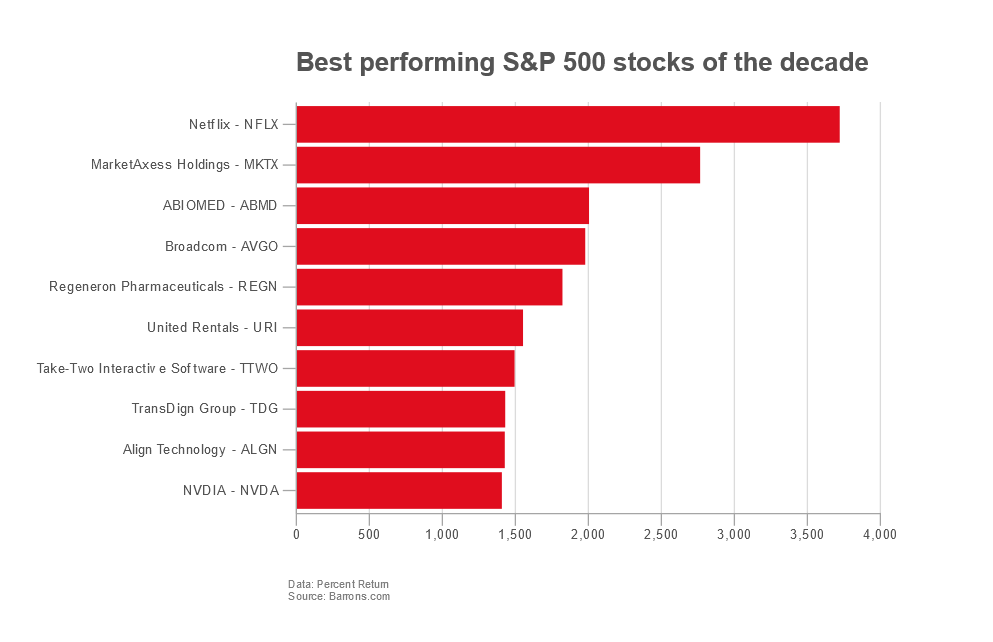
Otra forma de mostrar una gráfica de barras es la horizontal, donde las categorías se desplazan al eje Y y los valores al eje X. Esta gráfica se utiliza sobre todo para mostrar las tendencias de crecimiento en los mercados de valores o los índices de popularidad en otros departamentos. El espacio libre en el eje Y permite presentar una descripción mucho más detallada de las categorías.
3) Gráfica de Barras Apiladas
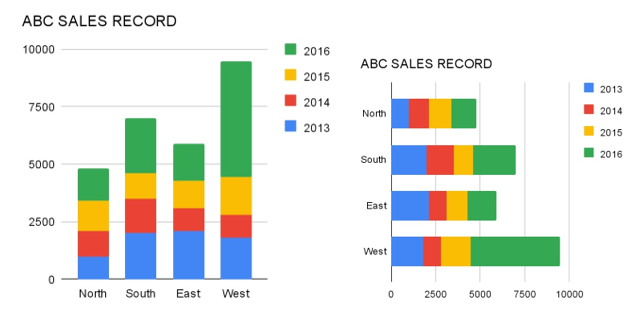
Una gráfica de barras apiladas puede utilizarse para mostrar mucha más información con respecto a una simple gráfica de barras, ya que se puede apilar cierta información. También se pueden trazar vertical u horizontalmente.
4) Gráfica de Barras Agrupadas
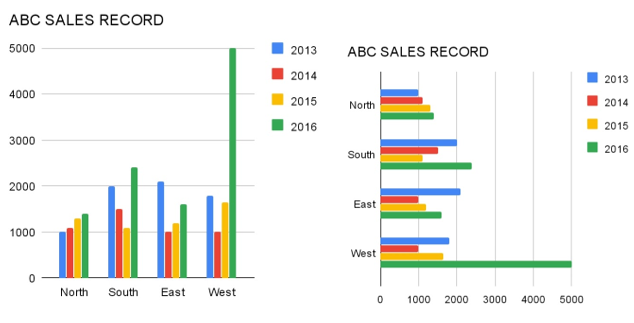
También es un tipo de "gráfica de barras agrupadas", que se utiliza para mostrar más de un valor de una categoría particular. Son más descriptivas que una simple gráfica de barras.
Parte 3: Ventajas y Desventajas
Ventajas
- Fácil de usar: La Gráfica de Barras es fácil de realizar, además es una gráfica muy básica que se suele enseñar también en las escuelas.
- Datos Resumidos: Los datos que pueden extenderse durante un período más largo o los datos que abarcan una cantidad mayor pueden resumirse y visualizarse fácilmente en esta representación gráfica.
- Seguimiento de los Cambios de Datos: Puedes utilizar una gráfica de barras para seguir los cambios en los datos. A diferencia de otras herramientas visuales, puedes dar seguimiento a los cambios de varios datos a la vez.
- Comparación de Datos: Como una gráfica de barras muestra claramente la relación entre el valor de los datos y un valor numérico fijo, los datos pueden compararse para analizarlos.
Desventajas
- Complejidad con el aumento de los datos: En general, pueden ser fáciles de leer, pero su formulación se vuelve compleja con el aumento de los conjuntos de datos disponibles.
- No es para el Análisis Cualitativo: La gráfica de barras es una gran herramienta visual para el análisis cuantitativo, pero ninguna de las barras puede evaluar la calidad.
- No se incluyen los efectos causales externos: Los datos adquiridos al final no consideran ningún efecto externo que haya podido contribuir al cambio de los valores recibidos.
Parte 4: Cuándo Utilizar una Gráfica de Barras
Como se ha comentado, las Gráficas de Barras se utilizan para visualizar estudios comparativos de datos que son Datos resumidos. Dado que una Gráfica de Barras es bastante sencilla, son la mejor opción para realizar un análisis comparativo entre Datos resumidos. Hay cuatro casos en los que se puede utilizar una gráfica de barras.
1) Visualización de cada categoría de datos de forma espontánea
Cuando se habla de estadísticas en reuniones y presentaciones, la mejor manera de presentar los datos resumidos es utilizando Gráficas de Barras. Los datos pueden verse espontáneamente y describirse también de esa manera.
2) Más de 5 Conjuntos de Datos Presentes
Generalmente, otras formas de herramientas visuales tienen un límite en la cantidad de datos que pueden presentar. Las gráficas de barras entran en juego en los lugares donde esas herramientas visuales se sienten limitadas por ese factor.
3) Estudio Comparativo de Datos
La Gráfica de Barras agrupada es mejor para el estudio comparativo de Datos que pueden ser agrupados.
4) Datos Interrelacionados
Las gráficas de barras resultan útiles cuando los datos están interrelacionados; para esos valores, la mejor opción es una gráfica de barras apiladas.
Aparte de estos cuatro casos, las gráficas de barras son una herramienta visual bastante práctica que ayuda a trazar gráficos de datos para valores mucho más simples también.
Parte 5: Cómo Hacer una Gráfica de Barras en Excel
Microsoft Excel es la aplicación más utilizada a la hora de recopilar datos. Lo utilizan las empresas, los profesores e incluso las ONG para hacer un seguimiento de las cosas y crear bases de datos. Teniendo esto en cuenta, Excel también te permite convertir fácilmente tus datos ya presentes en forma de Gráfica de Barras. Siguiendo estos sencillos pasos podrás hacer tu propia gráfica de barras.
Paso 1: Haz una tabla
El primer paso es hacer una tabla con dos valores, uno para el eje x y otro para el eje y.
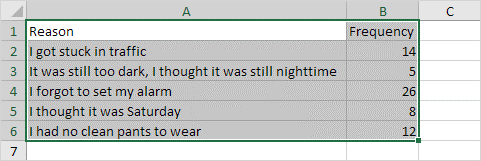
Paso 2: Selecciona una tabla
El siguiente paso es seleccionar la Tabla en la que existen los valores. En este caso, es de A1:B6.
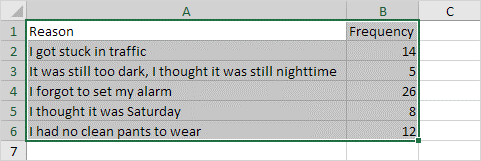
Paso 3: Presiona el Símbolo de la Columna
En la parte superior debe haber un símbolo presente en el cuadro de gráficas, el símbolo sería de Gráficas de Barras.
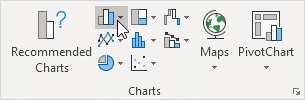
Paso 4: Selecciona la Gráfica de Barras preferida
Se desplegará una ventana emergente que contendrá varios tipos entre los que puedes elegir. Puedes elegir entre vertical u horizontal, según te convenga. Como los valores tienen más detalle, seleccionaremos la Gráfica de Barras Horizontal.
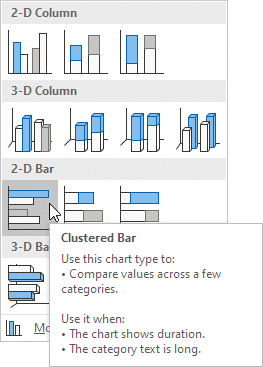
Paso 5: Disfruta del Resultado
El resultado debería ser el siguiente.
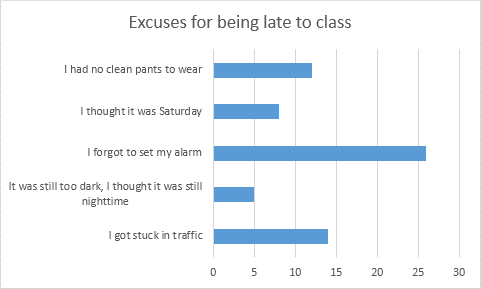
Parte 6: Cómo Hacer una Gráfica de Barras en EdrawMax
EdrawMax es uno de los programas más útiles para la representación de datos. Tiene plantillas integradas que te ayudan a crear rápidamente tu herramienta de visualización deseada. Los siguientes pasos te ayudarán a hacer una Gráfica de Barras en EdrawMax.
Paso 1: Instala EdrawMax
Ve al sitio web oficial de EdrawMax y descarga el software.
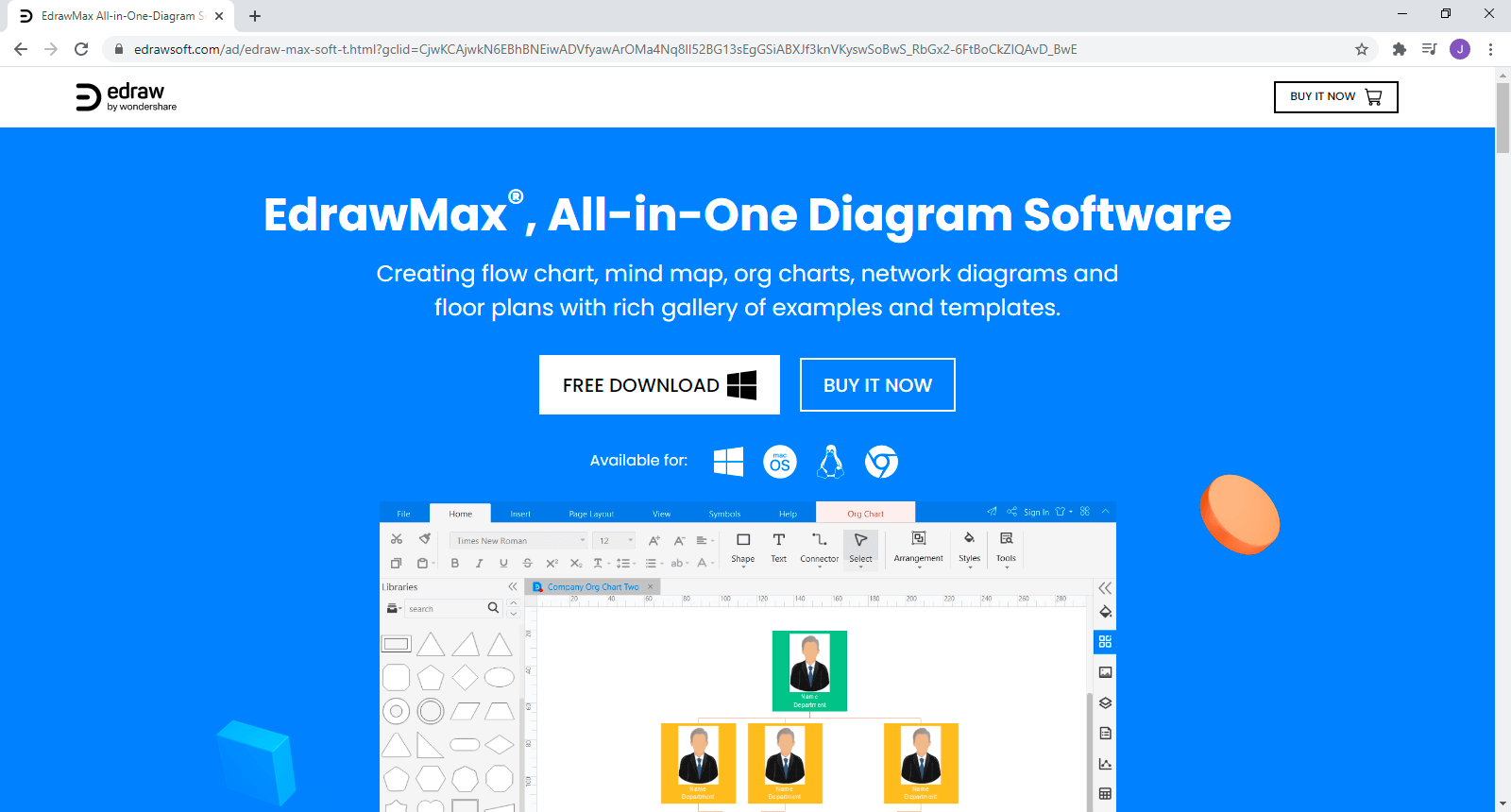
Tienes disponible tanto la versión gratuita como la de pago. Para las tareas básicas, la versión gratuita es suficiente.
Paso 2: Inicia la App
Una vez instalado el software, abra EdrawMax. La interfaz tendrá el siguiente aspecto.
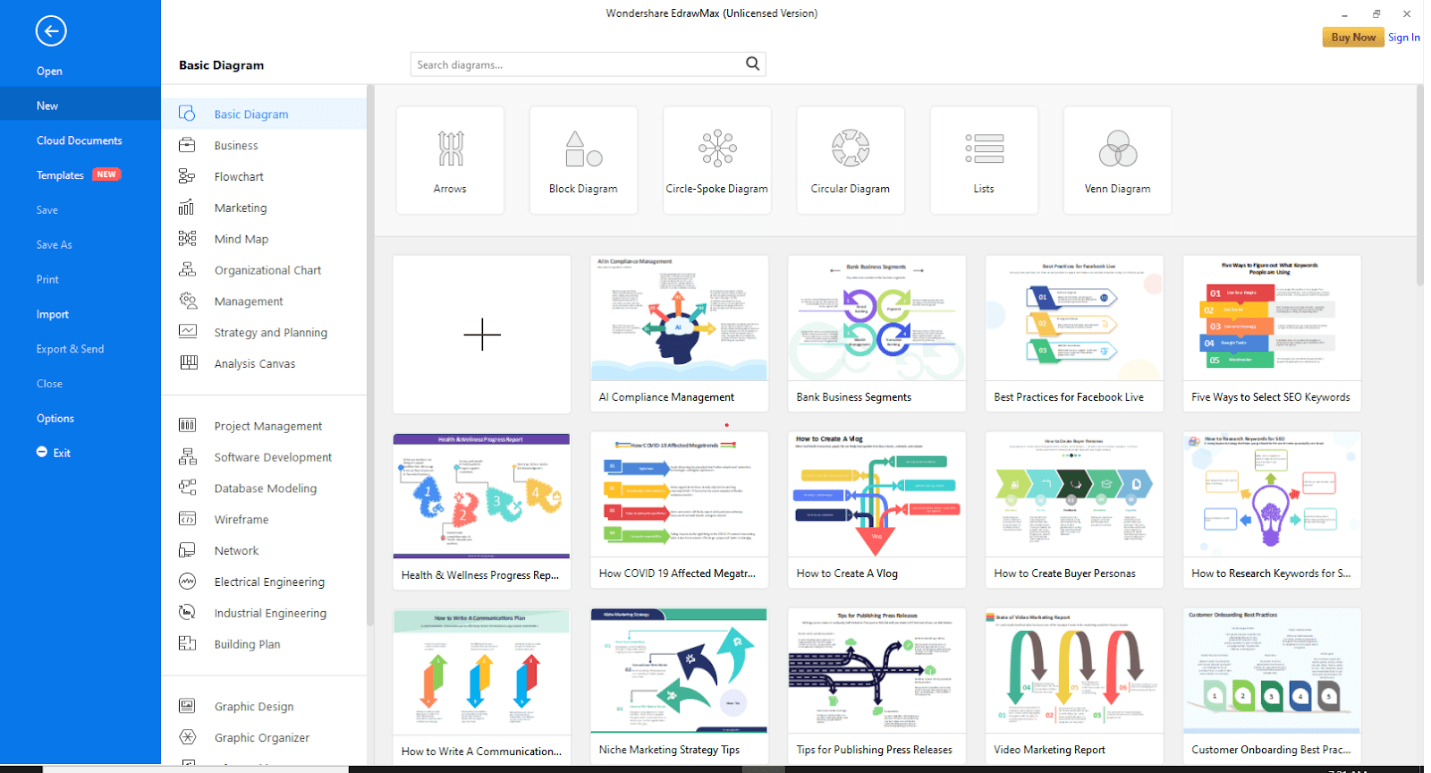
En la esquina superior derecha, hay una opción para iniciar sesión. Esto habilitará el almacenamiento en la nube. Sin embargo, también puedes utilizar EdrawMax sin iniciar sesión.
 100% Seguro | Sin anuncios |
100% Seguro | Sin anuncios | 100% Seguro | Sin anuncios |
100% Seguro | Sin anuncios | 100% Seguro | Sin anuncios |
100% Seguro | Sin anuncios |Paso 3: Abre un Nuevo Lienzo
Haz clic en el signo "+" para abrir un espacio vacío de trabajo.
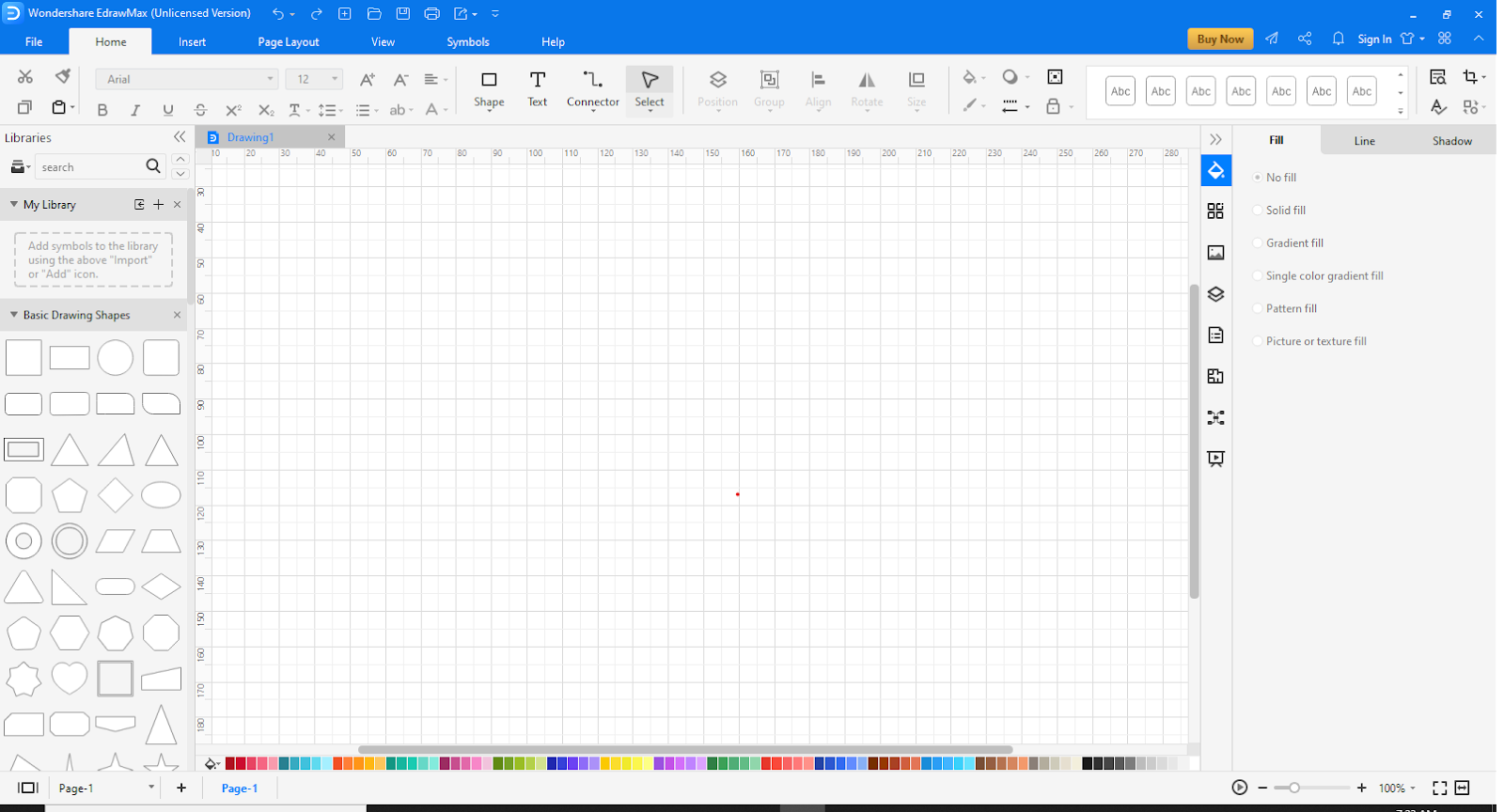
Paso 4: Ve a Insertar
En la parte superior, ve a la pestaña Insertar.

Haz clic en "Gráfica" para ver las plantillas. Aparecerá una ventana emergente.
Paso 5: Elige la plantilla
Desplázate hacia abajo para encontrar la "Gráfica de Barras". Selecciónala y haz clic en "Aceptar".
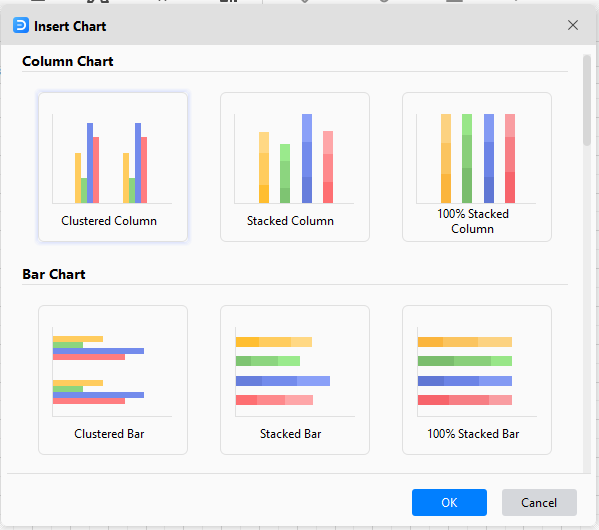
Paso 6: Personalizar Gráfica de Barras
Como puedes ver, el lado derecho te permite editar la gráfica en el lienzo, mientras que también puedes utilizar la paleta de colores de abajo para editar las barras de laa Gráfica de Barras.
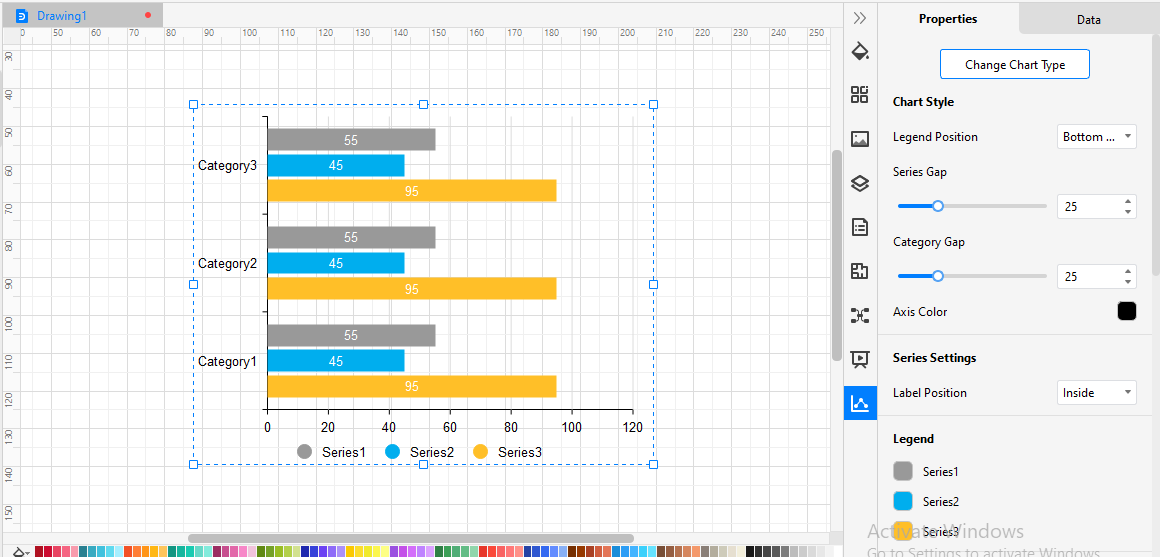
Una vez que hayas editado la Gráfica, guarda tu archivo.
Parte 7: Ejemplos
Ejemplo 1:
Esta es una Gráfica de Barras que muestra los valores de las temperaturas promedio registradas durante 12 meses.
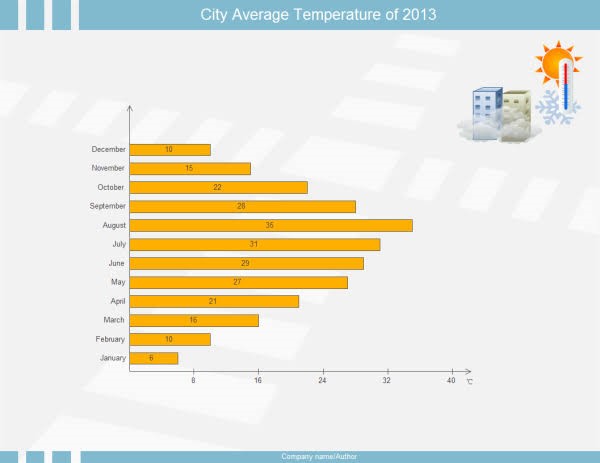
Este es un ejemplo de gráfica de barras horizontal. Los meses están en el eje Y, mientras que la temperatura registrada está en el eje X. Como puedes ver, las barras representan la temperatura promedio máxima alcanzada cada mes a lo largo del año. Es bastante fácil comparar las temperaturas y deducir el mes más cálido y el más frío del año en general.
Ejemplo 2:
Esta es una gráfica de barras agrupadas que muestra los ingresos generados por 4 individuos en cada trimestre durante 2020.
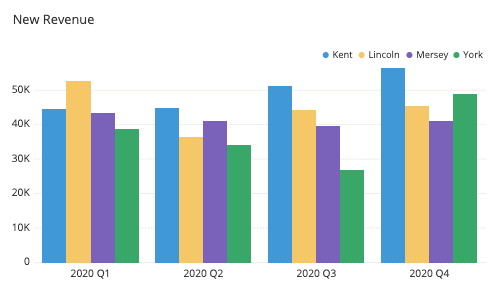
Esta gráfica de barras agrupadas tiene los valores de los ingresos generados en el eje Y y el trimestre respectivo para el año 2020 en el eje X. Como puedes ver, los ingresos generados por Kent, Lincoln, Mersey y York se han agrupado y se han representado en la gráfica de barras. Esto ayuda a analizar los diferentes datos recopilados uno al lado del otro. Esta gráfica de barras agrupada nos ha permitido ver quién ha sido constante a lo largo de cada trimestre, que sería Mersey, pues ha generado casi los mismos ingresos. Lincoln fue mucho más activo en el primero, mientras que Kent ha ido mejorando continuamente sus ingresos generados. Los datos de York sugieren que ha estado flojo hasta el último trimestre. Ahora, estos datos son bastante útiles para el empresario a la hora de tomar decisiones cruciales para la empresa.
Ejemplo 3:
Este es un ejemplo de gráfica de barras apiladas.
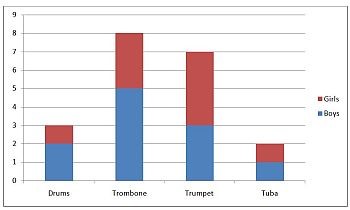
En esta gráfica, el número de niños en total se mantiene en el eje Y, mientras que los tipos de instrumentos que prefieren están presentes en el eje X. Las barras están aparentemente divididas en dos, una representa el número de niños y la otra el número de niñas, pues los datos están apilados, de ahí el nombre de la gráfica.
Parte 8: Conclusión
La Gráfica de Barras es una herramienta visual muy importante utilizada por todos los estratos de la sociedad que quieren presentar sus datos de forma profesional. Puede haber casos en los que se confunda con una gráfica de columnas, pero la mayor diferencia es la existencia aparente de barras más anchas en la gráfica. Es perfecta para comparar datos cuantitativos, así que utiliza esta herramienta con prudencia. Se puede hacer fácilmente tanto en Excel como en EdrawMax. ¡Sólo debes estar seguro de lo que necesitas y ponerte a trabajar!
 100% Seguro | Sin anuncios |
100% Seguro | Sin anuncios | 100% Seguro | Sin anuncios |
100% Seguro | Sin anuncios | 100% Seguro | Sin anuncios |
100% Seguro | Sin anuncios |